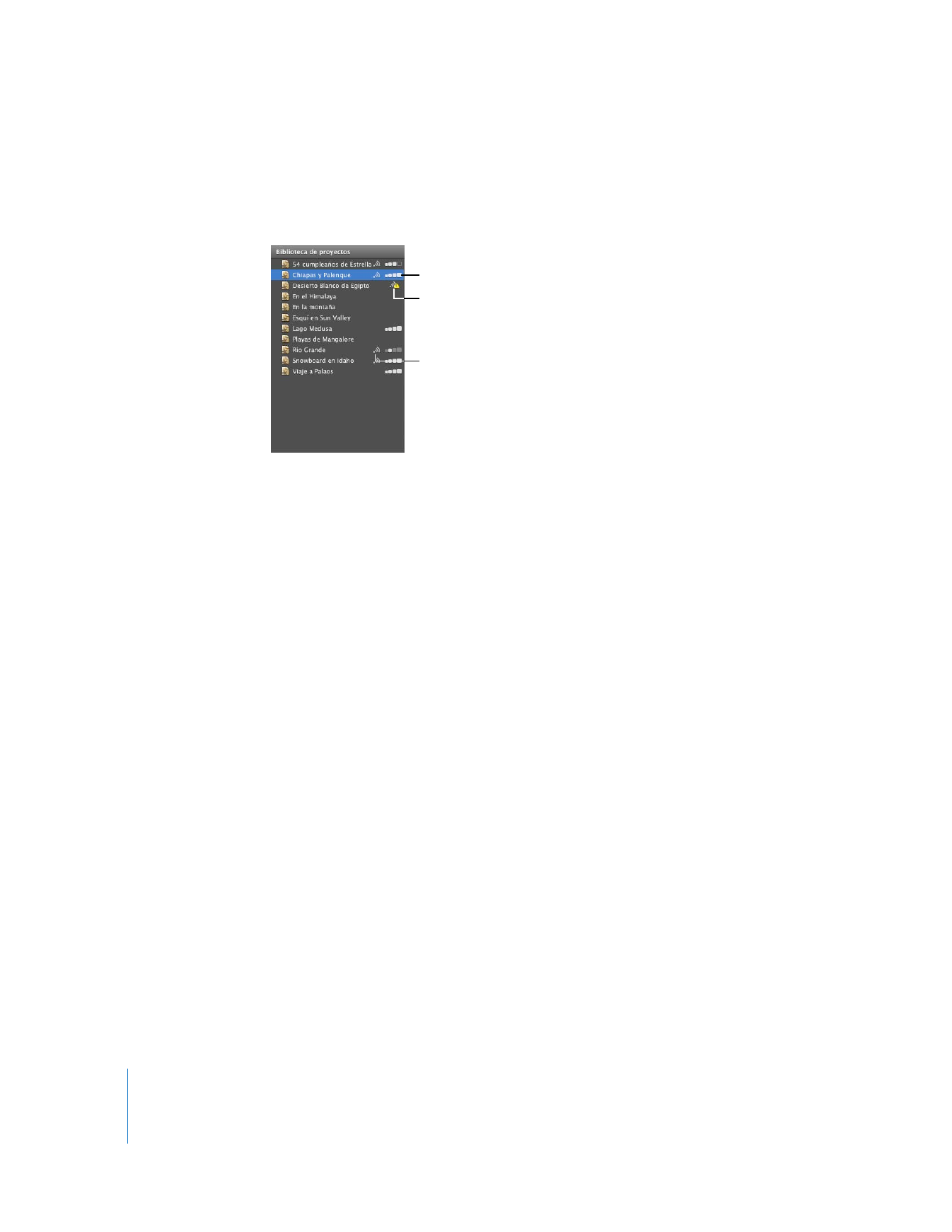
Publicación directa en Internet
Si posee una cuenta de MobileMe, puede publicar la película final tan pronto como
la termine.
Para publicar la película directamente en su galería de MobileMe:
1
Seleccione el proyecto en la biblioteca de proyectos y, a continuación, seleccione
Compartir > Galería de MobileMe.
2
Escriba un nombre para la película en el campo Título y, si lo desea, introduzca
una breve descripción para los espectadores en el campo Descripción.
3
Seleccione un tamaño de publicación que ofrezca una visualización óptima a sus
amigos y familiares, que pueden tener una conexión a Internet más o menos rápida.
4
Si desea que los espectadores puedan descargar copias de la película, seleccione
“Permitir la descarga de la película”.
5
Si desea limitar el acceso a la película, seleccione “Ocultar película en la página de inicio
de mi galería”.
6
Haga clic en Publicar. iMovie cargará la película automáticamente en la galería de MobileMe.
Una vez cargada la película en la galería de MobileMe, la barra de título del proyecto
de iMovie indicará “Publicado en MobileMe”. Dicha barra también contiene botones
para acceder a la página web de la película y enviar notificaciones a sus amigos.
7
Para visitar la página web de su película, haga clic en Visitar.
8
Para informar a sus amigos sobre la nueva película que ha publicado, haga clic
en “Díselo a un amigo”.
Si no posee ninguna cuenta de MobileMe, puede registrarse para obtener una
en www.me.com. O bien puede publicar su película en YouTube.
Indica que el proyecto se ha generado en cualquiera de los cuatro tamaños
Indica que el proyecto se ha publicado en Internet
Indica que el proyecto se ha modificado desde la última vez que se publicó
en Internet
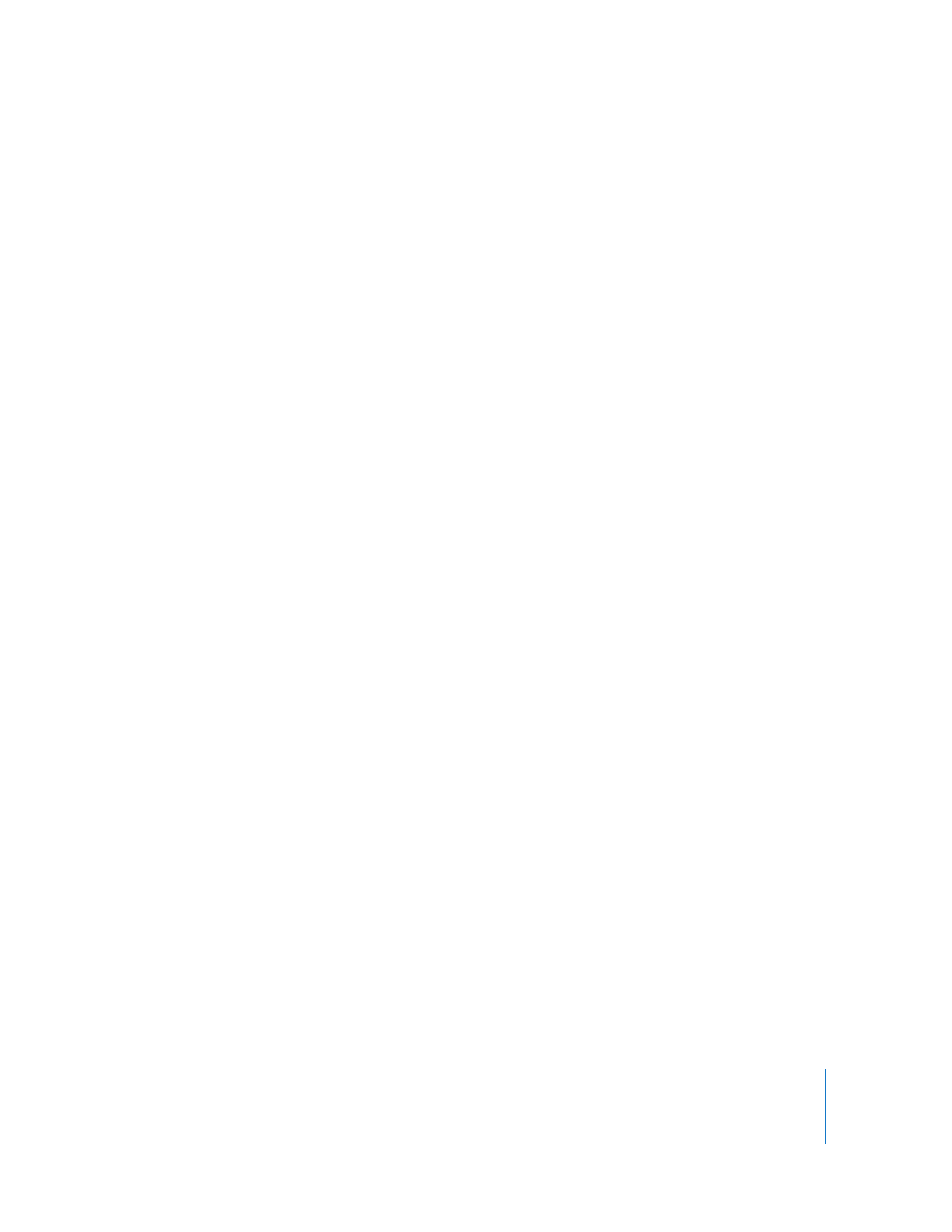
Capítulo 2
Aprenda a utilizar iMovie
49
Para publicar su proyecto en YouTube:
1
Seleccione el proyecto en la biblioteca de proyectos y, a continuación, elija Compartir >
YouTube.
2
Seleccione su cuenta en el menú local Cuenta.
Si no tiene ninguna cuenta de YouTube, puede obtener una haciendo clic en Añadir
y creando una cuenta en el sitio web de YouTube.
3
Escriba un nombre para la película en el campo “Título de página” y añádale una breve
descripción para los espectadores en el campo Descripción.
4
Escriba palabras clave en el campo Etiquetas para ayudar a los usuarios a encontrar
su película cuando la busquen en YouTube.
5
Seleccione un tamaño para la publicación. Se recomienda usar la opción Mediano.
6
Si no desea que su película esté disponible públicamente, seleccione “Película privada”.
7
Haga clic en Siguiente y, a continuación, haga clic en Publicar para aceptar las condicio-
nes de servicio de YouTube. iMovie cargará la película automáticamente en el sitio web
de YouTube.
Una vez cargada la película en YouTube, la barra de título del proyecto de iMovie indica
“Publicado en YouTube”. También contiene botones para acceder a la página web de la
película y enviar notificaciones a sus amigos.
8
Para visitar la página web de su película, haga clic en Visitar.
9
Para informar a sus amigos sobre la nueva película que ha publicado, haga clic
en “Díselo a un amigo”.
Una vez publicado el proyecto, aparece un icono junto a su nombre en la biblioteca de pro-
yectos que indica que está publicado. Si desea volver a editar el proyecto, iMovie le adver-
tirá de que cambiar el proyecto lo hará diferente de la versión que ya ha publicado. Verá
un símbolo de alerta sobre el icono de publicación hasta que vuelva a publicar la película.
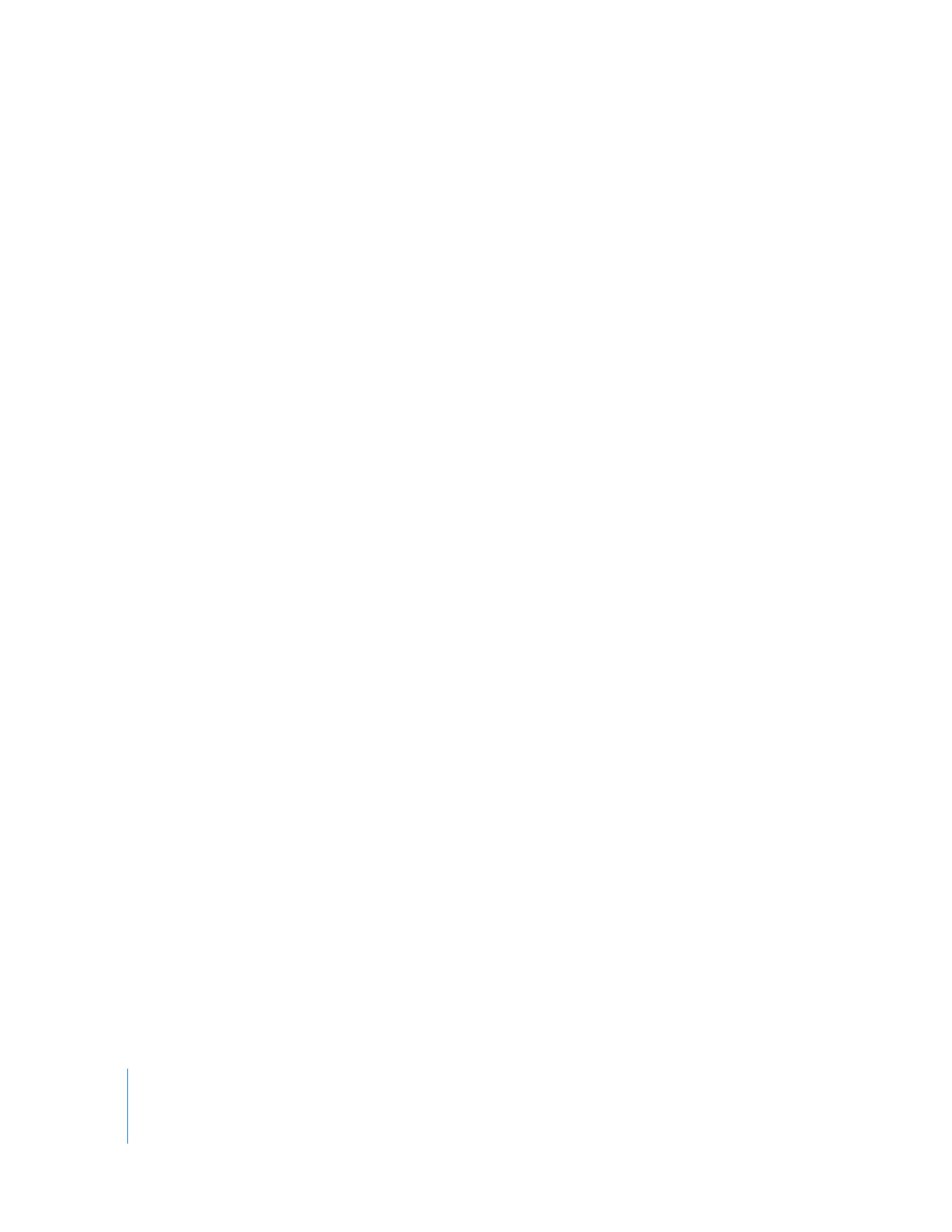
50
Capítulo 2
Aprenda a utilizar iMovie